Verwenden Sie den Kurvenpunkte neu verteilen-Dialog, um Punkte entlang der Bezierkurve neu zu verteilen. Der Startpunkt und der Endpunkt verbleiben an derselben Position und haben die gleiche Tangentenrichtung wie zuvor. Die übrigen Punkte werden in gleichen Abständen zwischen den Start- und Endpunkten verteilt.
Dieses Dialogfeld beinhaltet Folgendes:
- Punkte neu verteilen zwischen – Bestimmt, welcher Teil der Bezierkurve umverteilt werden soll. Ein Beispiel finden Sie unter Reduzierung der Anzahl der Punkte auf einer Kurve.
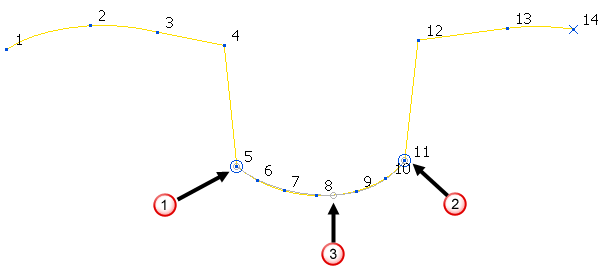
 Startpunkt
Startpunkt Endpunkt
Endpunkt Bei einer Anzahl der Punkte im Bereich von 3 werden die Punkte 6–10 hier durch einen Punkt ersetzt.
Bei einer Anzahl der Punkte im Bereich von 3 werden die Punkte 6–10 hier durch einen Punkt ersetzt. - Startpunkt – Geben Sie die Punktnummer ein, an der die Neuverteilung beginnen soll.
 Startpunkt wählen – Klicken Sie, um den Startpunkt interaktiv zu wählen. Dadurch ändert sich der Cursor in
Startpunkt wählen – Klicken Sie, um den Startpunkt interaktiv zu wählen. Dadurch ändert sich der Cursor in  . Klicken Sie dann auf den Punkt, an dem die Umverteilung beginnen soll.
. Klicken Sie dann auf den Punkt, an dem die Umverteilung beginnen soll.- Endpunkt – Geben Sie die Punktnummer ein, an der die Neuverteilung enden soll.
 Endpunkt wählen – Klicken Sie, um den Endpunkt interaktiv zu wählen. Dadurch ändert sich der Cursor in
Endpunkt wählen – Klicken Sie, um den Endpunkt interaktiv zu wählen. Dadurch ändert sich der Cursor in  . Klicken Sie dann auf den Punkt, an dem die Neuverteilung enden soll.
. Klicken Sie dann auf den Punkt, an dem die Neuverteilung enden soll.- Anzahl der Punkte im Bereich – Geben Sie die Anzahl der Punkte auf der neu verteilen Kurve ein. Dies schließt die Start- und Endpunkte ein, der Mindestwert ist daher 2. Die Punkte werden gleichmäßig entlang der Kurve verteilt.
Beispiel für diese Kurve:
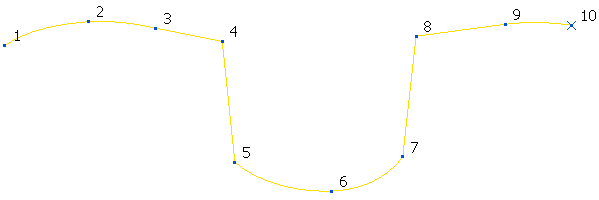
- Geben Sie einen Startpunkt von 5 ein.
- Geben Sie einen Endpunkt von 7 ein.
- Geben Sie eine Anzahl der Punkte im Bereich von 7 ein.
- Klicken Sie auf Anwenden, um Folgendes zu erzeugen:
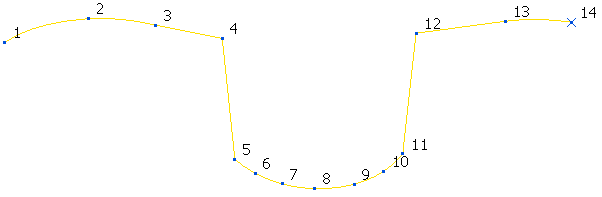
- Punkte ignorieren – Bei der Neuverteilung der Punkte entlang einer Kurve gibt es möglicherweise bestimmte Punkte, z. B. mit bestimmten Tangentenrichtungen oder Positionen, die Sie beibehalten möchten. Die gewählten Punkten bleiben bei der Berechnung zur Neuverteilung von Punkten unverändert. Ein Beispiel finden Sie unter Ignorieren von Punkten bei der Neuverteilung von Punkten auf einer Kurve.
Die Anzahl der Punkte im Bereich schließt alle hier gewählten Punkte aus. Bei 4 ignorierten Punkten und einer Anzahl der Punkte im Bereich von 10 befinden sich am Ende 14 Punkte auf der Kurve. Der Startpunkt, der Endpunkt und 4 ignorierte Punkte verbleiben an derselben Position und haben die gleiche Tangentenrichtung wie zuvor. Die 8 übrigen Punkte werden in gleichen Abständen zwischen den Start- und Endpunkten verteilt.
 Punkteauswahl – Wählen Sie dies, um das Dialogfeld Punkteauswahl zu öffnen, in dem Sie Punkte zum Ändern oder Löschen wählen können.
Punkteauswahl – Wählen Sie dies, um das Dialogfeld Punkteauswahl zu öffnen, in dem Sie Punkte zum Ändern oder Löschen wählen können.- Unstetigkeiten wählen – Klicken Sie, um die Punkte mit Tangentenknicken (mit einer anderen Tangente vor dem Punkt als nach dem Punkt) zu wählen.
In diesem Beispiel:
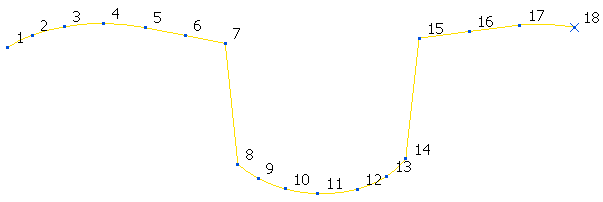
Durch Klicken auf Unstetigkeiten wählen werden die Punkte 7, 8, 14 und 15 ausgewählt.
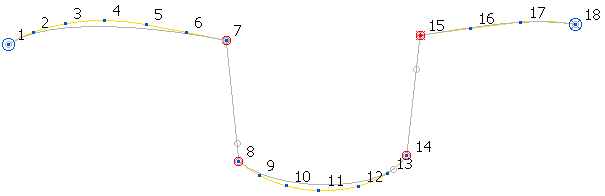
- Alles abwählen – Klicken Sie, um alle gewählten Punkte abzuwählen.
Das Klicken auf Alles abwählen wandelt dieses:
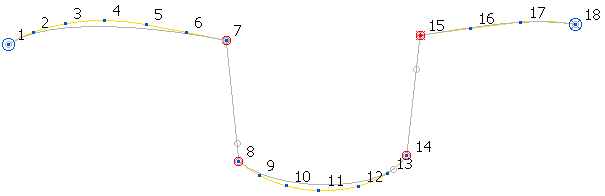
In dieses um:
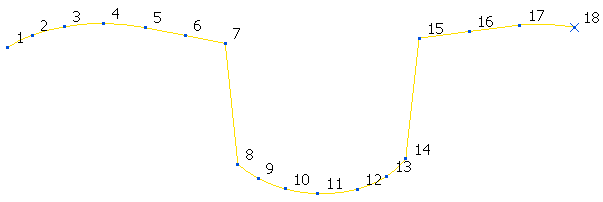
 Information – Zeigen Sie mit dem Cursor darauf, um hilfreiche Informationen anzuzeigen.
Information – Zeigen Sie mit dem Cursor darauf, um hilfreiche Informationen anzuzeigen.